دهکده دانش و فناوری با تمرکز بر فناوری های نو برای رشد و توسعه کسب و کارها راه حلهای نرم افزاری با صرفه اقتصادی ارائه می کند.
[ad_1]
آیا می دانید قبل از تغییر قالب های وردپرس چه کاری باید انجام دهید؟
هنگامی که قالب وردپرس خود را تغییر می دهید، چند مرحله بسیار مهم وجود دارد که باید انجام دهید تا اطمینان حاصل کنید که فرآیند صاف است و هیچ داده مهمی را از دست نمی دهید.
در این چک لیست وردپرس، کارهای مهمی که باید قبل از تغییر قالب های وردپرس انجام دهید را به اشتراک می گذاریم.

تغییر موضوع یک تصمیم مهم است که هر صاحب وب سایت حداقل هر چند سال یک بار می گیرد.
البته شما باید دلیل خود را در مورد دلیل تغییر تصمیم بگیرید و موضوعی را انتخاب کنید که با تمام نیازهای شما مطابقت داشته باشد.
ما یک لیست از بهترین تم های چند منظوره وردپرس و بهترین تم های وبلاگ وردپرس اگر به دنبال توصیههایی هستید، میتوانید بررسی کنید.
پس از انتخاب موضوعی که میخواهید به آن تغییر دهید، مهم است که چک لیست زیر را دنبال کنید تا مطمئن شوید که هیچ محتوا یا دادهای را در طول فرآیند از دست نمیدهید.
مقداری وب سایت وردپرس صاحبان قالب های وردپرس خود را با افزودن قطعه کد مستقیماً به فایل های تم خود سفارشی می کنند. قطعه کد می تواند راهی عالی برای افزودن ویژگی های جدید به وب سایت شما باشد که بخشی از موضوع سهام نیستند.
اما، اگر آن قطعهها را مستقیماً به فایلهای موضوعی خود اضافه میکنید، ممکن است به راحتی ردیابی آنها را از دست بدهید.
اگر شما یا یک توسعهدهنده وب این تغییرات را ایجاد کردهاید، مطمئن شوید که فایلهای موضوع فعلی خود را مرور کرده و تمام کدهای اضافه شده را یادداشت کنید.
برای افزودن قطعه کد در آینده، همیشه توصیه می کنیم از a پلاگین سایت خاص یا الف افزونه قطعه کد. به این ترتیب، حتی اگر بعداً تم ها را تغییر دهید، می توانید آن قطعه ها را نگه دارید. برای جزئیات بیشتر، ما را ببینید راهنمای مبتدیان در مورد چسباندن قطعات از وب به وردپرس.
قبل از تغییر موضوع، باید سرعت بارگذاری و عملکرد وب سایت فعلی خود را بررسی کنید. این به شما امکان میدهد هر گونه تفاوت در زمان بارگذاری صفحه را پس از تغییر تم مقایسه کنید.
از آنجا که سرعت و عملکرد وردپرس نقش مهمی در تجربه کاربری و سئو وردپرس، باید مطمئن شوید که تم جدید سریعتر از چیزی است که اکنون استفاده می کنید.
شما به راحتی می توانید معیارهای سرعت وب سایت فعلی خود را با استفاده از ابزار تست سرعت وردپرس مانند ابزار تست سرعت وب سایت رایگان IsItWP.

برای جزئیات بیشتر، راهنمای ما در نحوه اجرای تست سرعت وب سایت.
نوارهای کناری برای اضافه کردن موارد مختلف استفاده می شود ویجت ها به وب سایت شما، مانند خبرنامه ایمیل فرم های اشتراک، دکمه های رسانه های اجتماعی، پست های محبوب، و بیشتر.
از آنجایی که هر طرح زمینه دارای بخشهای ویجت متفاوتی است، در صورت تغییر مضمون، ویجتهای شما ممکن است به طور غیرمنتظرهای از سایت شما جابهجا شوند یا ناپدید شوند.
به همین دلیل مهم است که قبل از تغییر مضمون، یادداشتی از ویجتهایی که در نوارهای کناری وردپرس و سایر قسمتهای ویجت وبسایت خود استفاده میکنید، داشته باشید. سپس می توانید پس از تعویض به راحتی آنها را تکرار کنید.
اگر کد سفارشی اضافه کرده اید یا کدهای کوتاه، سپس مطمئن شوید که این کد را کپی کرده و در مکانی امن ذخیره کنید تا بتوانید با تم جدید خود از آن استفاده کنید.
بسیاری از کاربران کد رهگیری تجزیه و تحلیل را مستقیماً به پرونده های موضوعی خود اضافه می کنند. برخی از تم های وردپرس همچنین به شما این امکان را می دهند که کدهای رهگیری را مستقیماً به پنل گزینه های تم خود اضافه کنید.
نادیده گرفتن این کدهای رهگیری مهم یک اشتباه رایج است.
شما باید مطمئن شوید که تمام کدهای رهگیری وب سایت خود را که برای تجزیه و تحلیل، تبلیغات و موارد دیگر استفاده می کنید کپی کرده اید تا بتوانید آنها را به وب سایت جدید خود اضافه کنید.
اگر می خواهید این کار را برای خودتان آسان کنید، توصیه می کنیم از افزونه ای مانند استفاده کنید MonsterInsights به Google Analytics را در وردپرس نصب کنید.
با استفاده از MonsterInsights، می توانید مطمئن باشید که هیچ وقفه ای در تجزیه و تحلیل شما یا داده های از دست رفته وجود نخواهد داشت. شما همچنین قفل ردیابی جایزه مانند کلیک روی لینک و ردیابی کلیک دکمه، وردپرس تجزیه و تحلیل دسته و برچسب، ردیابی نویسنده، و خیلی بیشتر.

برای سایر کدهای رهگیری، می توانید از آن استفاده کنید درج سرصفحه و پاورقی افزونه برای جزئیات بیشتر، راهنمای ما در نحوه اضافه کردن کد هدر و پاورقی در وردپرس.
همیشه ایده خوبی است که به طور منظم از وب سایت خود نسخه پشتیبان تهیه کنید. قبل از تغییر موضوع، باید از پستها، صفحات، پلاگینها، رسانهها و پایگاههای اطلاعاتی خود نسخه پشتیبان تهیه کنید.
ساده ترین راه برای انجام این کار استفاده از a است افزونه پشتیبان گیری وردپرس برای ایجاد یک نسخه پشتیبان از کل سایت خود. برای جزئیات بیشتر، راهنمای ما در چگونه با UpdraftPlus از سایت وردپرس خود نسخه پشتیبان تهیه کنید.
این به شما کمک می کند تا در صورت بروز مشکل در هنگام تغییر تم، به راحتی وب سایت خود را بازیابی کنید.
هنگام ایجاد تغییرات در سایت خود، همیشه تمرین خوبی است که وب سایت خود را در حالت نگهداری قرار دهید. حالت تعمیر و نگهداری به شما این امکان را می دهد که یک اخطار کاربرپسند را به بازدیدکنندگان خود نشان دهید.

این امر به بازدیدکنندگان شما کمک می کند تا زمانی که وب سایت شما نیمه تمام است یا در حال ساخت است نتوانند آن را ببینند.
برای این کار توصیه می کنیم از SeedProd افزونه این است بهترین صفحه ساز وردپرس را بکشید و رها کنید توسط بیش از 1 میلیون وب سایت استفاده شده است.
این به شما امکان می دهد به راحتی صفحات حالت نگهداری سفارشی ایجاد کنید، صفحات فرود، صفحات به زودی، 404 صفحه، و بیشتر.
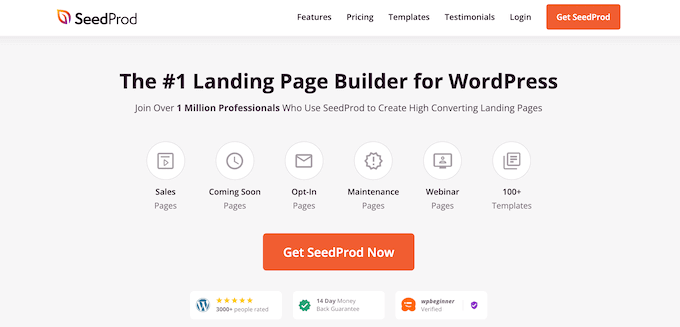
برای جزئیات بیشتر، راهنمای ما در چگونه سایت وردپرس خود را در حالت نگهداری قرار دهیم.
هنگامی که شما یک جدید دارید قالب وردپرس فعال شود، باید مطمئن شوید که عملکردی مشابه قبلی دارید و همه افزونه های قدیمی شما با موضوع جدید شما کار می کنند.
میتوانید با اضافه کردن قطعههای کدی که از فایلهای تم قدیمی وردپرس خود کپی کردهاید، شروع کنید. برای جزئیات بیشتر، راهنمای مبتدیان ما را ببینید چسباندن قطعه کد در وردپرس.
سپس، مدتی را با استفاده از ویژگیهای سایت خود که توسط افزونههای وردپرس پشتیبانی میشوند، صرف کنید. اگر در این زمان با خطا مواجه شدید، راهنمای مبتدیان ما را ببینید عیب یابی خطاهای وردپرس.
آزمایش بین مرورگرها به شما کمک می کند مطمئن شوید که وب سایت جدید شما در مرورگرهای مختلف، اندازه صفحه نمایش، سیستم عامل ها و دستگاه های تلفن همراه خوب به نظر می رسد.
بیشتر بازدیدکنندگان شما احتمالاً از Google Chrome برای بازدید از شما استفاده خواهند کرد وبلاگ وردپرس. با این حال، مرورگرهای وب دیگر مانند فایرفاکس، مایکروسافت اج، سافاری و موارد دیگر هنوز توسط صدها میلیون کاربر در سراسر جهان استفاده میشوند.
اگر وب سایت جدید شما روی یکی از آن مرورگرها درست کار نمی کند، بازدیدکنندگان و ترافیک را از دست می دهید.
خوشبختانه، شما می توانید از انواع ابزارهای تست متقابل مرورگر استفاده کنید تا ببینید وب سایت شما در مرورگرها و دستگاه های مختلف چگونه به نظر می رسد.
برای جزئیات بیشتر، راهنمای ما در چگونه یک سایت وردپرس را در مرورگرهای مختلف تست کنیم.
برخی از تم های وردپرس هنگام نصب تم، افزونه ها را از قبل نصب می کنند. برخی از این موارد ممکن است مفید باشند، اما در موارد دیگر به آنها نیازی نخواهید داشت.
به سادگی به پلاگین ها » پلاگین های نصب شده تا ببینید آیا تم شما افزونه جدیدی اضافه کرده است یا خیر.

اکنون زمان خوبی است تا کل لیست افزونه های خود را مرور کنید تا ببینید آیا هر افزونه ارزش حذف را دارد یا خیر.
اگر به دنبال پلاگین های با کیفیت بالا برای استفاده با موضوع جدید خود هستید، پس از انتخاب های ما دیدن کنید باید افزونه های وردپرس داشته باشد.
هنگامی که آماده ساخت قالب جدید وردپرس خود هستید، می توانید حالت نگهداری را خاموش کنید.
همچنین باید با خوانندگان خود در تماس باشید تا در مورد وب سایت جدید خود به آنها بگویید. این کار مخاطبان شما را آماده میکند تا با هیچ تغییر بزرگی در طراحی سردرگم نشوند، و همچنین کمک میکند مشترکین شما را درگیر کرده و برای دیدن طرح جدید به سایت شما بازگردند.
در اینجا یک نمونه پستی است که ما در فیس بوک در مورد طراحی مجدد وب سایت جدید خود به اشتراک گذاشتیم.

توصیه می کنیم مخاطبان خود را از طریق خبرنامه ایمیل، رسانه های اجتماعی و اعلان های فشار.
اگر به دنبال راه های بیشتری برای تبلیغ سایت خود هستید، راهنمای ما را در این زمینه ببینید چگونه پست های وبلاگ خود را با خوانندگان به اشتراک بگذارید.
هنگامی که تم جدید شما فعال شد و مراحل بالا را طی کردید، وقت آن است که تست سرعت دیگری را انجام دهید. در حالت ایده آل، وب سایت جدید شما سریعتر خواهد بود و نمرات بهتری در تست سرعت شما خواهد گرفت.
برای این کار کافیست از همان ابزار سرعت وب سایتی که قبلا استفاده کرده بودید استفاده کنید و نتایج را با هم مقایسه کنید.
اگر تم جدید کندتر از تم قبلی شما است، مطمئن شوید که چندین آزمایش انجام داده اید، از مناطق مختلف تست کنید، و بررسی کنید که آیا تنظیمات حافظه پنهان یا فایروال وجود دارد که می تواند باعث افت شود.
نرخ پرش درصد بازدیدکنندگانی است که وارد وب سایت شما می شوند و بدون ادامه به صفحه دوم آن را ترک می کنند. نرخ پرش بالا به این معنی است که شما بازدید کننده خود را متقاعد نکرده اید که به اندازه کافی در سایت شما بماند تا اقدامی انجام دهد.
پس از تغییر تم، مهم است که نرخ پرش خود را کنترل کنید. برخی از تم ها برای کمک به بازدیدکنندگان برای حرکت در سایت شما دوستانه تر هستند.
اگر نرخ پرش شما از زمان تغییر موضوع بالا رفته است، پس باید برای کاهش آن تلاش کنید. شما می توانید این کار را با بهبود وضعیت خود انجام دهید منوهای ناوبری، افزودن پیوندهای داخلی بیشتر، افزودن ویجت پست های محبوب و موارد دیگر.
برای جزئیات بیشتر، راهنمای ما در نحوه افزایش بازدید از صفحه و کاهش نرخ پرش در وردپرس.
در نهایت، مهم است که پس از تغییر به یک موضوع جدید، به بازخورد خواننده گوش دهید. برخی از خوانندگان ممکن است بخش های خاصی از طراحی شما را دوست داشته باشند یا از آنها متنفر باشند.
لازم نیست به حرف هر خواننده گوش کنید و تغییراتی را که آنها پیشنهاد می کنند ایجاد کنید. اما، اگر گروهی از خوانندگان وجود دارند که با همین مشکل مواجه هستند، احتمالاً ارزش بررسی آن را دارد.
شما می توانید بازخورد بازدیدکنندگان را با افزودن a جمع آوری کنید فرم تماس به وب سایت شما، یا اجرای یک نظرسنجی و درخواست بازخورد از خوانندگان در مورد طراحی جدید شما.
ساده ترین راه برای انجام این کار استفاده از آن است WPForms. این است بهترین افزونه نظرسنجی وردپرس در بازار مورد استفاده بیش از 5 میلیون وب سایت.
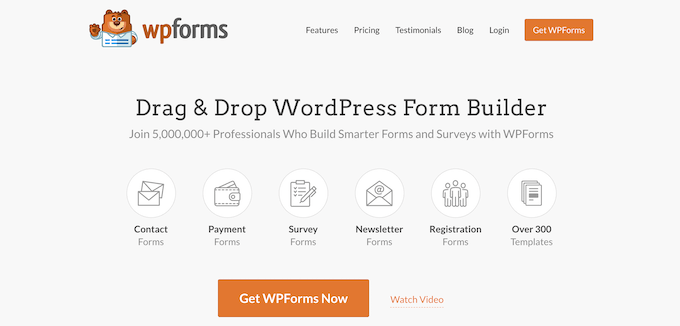
این به شما امکان می دهد به راحتی فرم های نظرسنجی جذاب را با سازنده کشیدن و رها کردن ایجاد کنید.
به علاوه، بخش گزارش به طور خودکار گزارش های زیبایی ایجاد می کند تا به تجزیه و تحلیل نتایج شما کمک کند.

برای جزئیات بیشتر، راهنمای ما در نحوه ایجاد نظرسنجی در وردپرس.
امیدواریم این مقاله به شما کمک کرده باشد که بدانید قبل از تغییر قالب وردپرس دقیقاً چه کاری باید انجام دهید. همچنین ممکن است بخواهید راهنمای ما در مورد نحوه انتخاب را ببینید بهترین هاست وردپرس و انتخاب های متخصص ما از بهترین نرم افزار چت بات هوش مصنوعی برای وب سایت شما
اگر این مقاله را دوست داشتید، لطفا در ما مشترک شوید کانال یوتیوب برای آموزش تصویری وردپرس. شما همچنین می توانید ما را در توییتر و فیس بوک.
[ad_2]
تهیه و ترجمه توسط دیتکو لینک منبع خبر
رشد هر کسب و کاری دست یافتنی است، شروع با یک قدم به جلو … دیتکو همراه شماست.